Questa guida ti mostrerà come abilitare HTTPS, genera un file richiesta di firma del certificato (CSR)e installa un file SSL /TLS certificato in Synology NAS (Network Attached Storage), tramite il sistema operativo DiskStation Manager (DSM) basato su web di Synology.
SSL.com fornisce un'ampia varietà di file SSL /TLS certificati del server per i siti web HTTPS, inclusi:
Abilita HTTPS
- Prima di generare un file CSR, dovresti abilitare HTTPS. Inizia accedendo a DSM con un account in Aamministratori gruppo, quindi avviando il file Pannello di controllo.
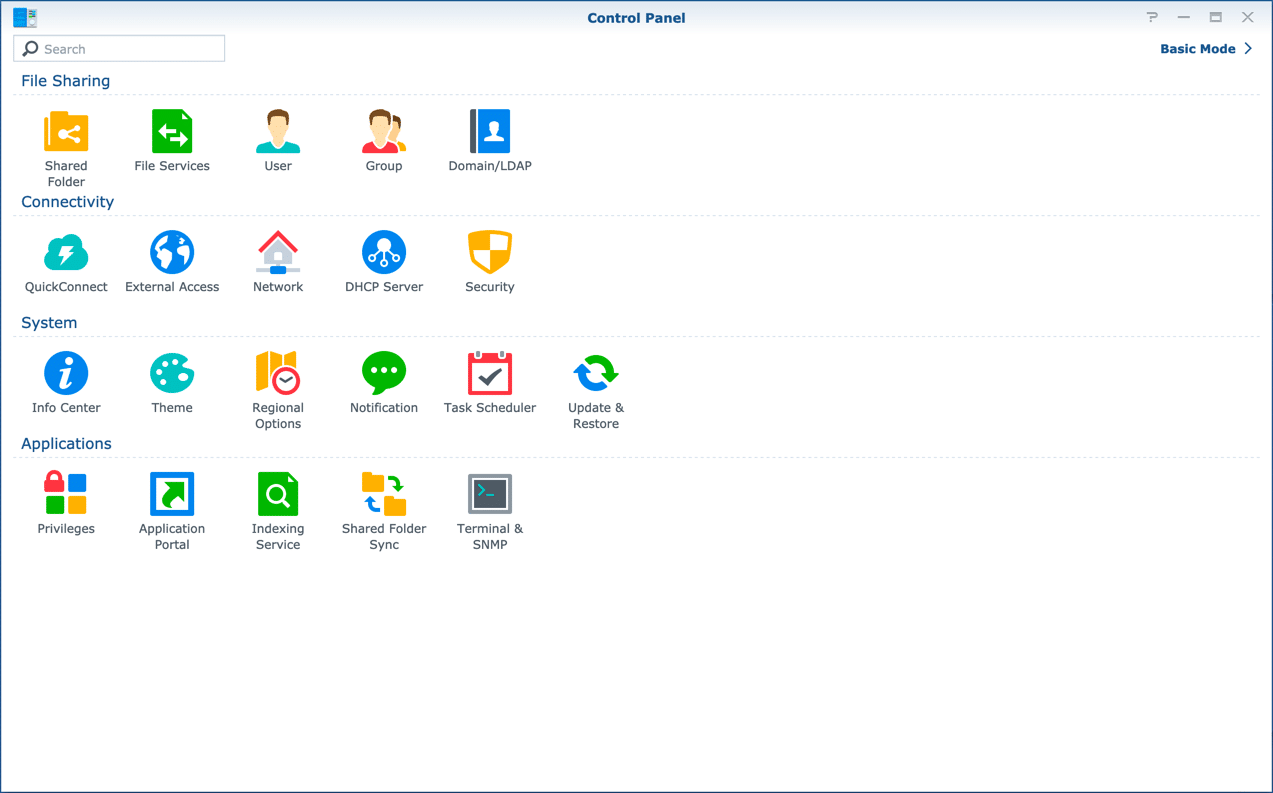
- Spostarsi Rete> Impostazioni DSM.
- Vedi Reindirizza automaticamente le connessioni HTTP a HTTPS per desktop DSM ed Abilita HTTP / 2, Quindi fare clic sul APPLICA pulsante.
- Il server web verrà riavviato. È ora possibile connettersi a Synology NAS tramite HTTPS all'indirizzo
https://your.domain.name:5001. Tieni presente che fino a quando non installi un certificato firmato da una CA pubblicamente attendibile (come SSL.com), probabilmente dovrai navigare negli avvisi di attendibilità del browser come quello mostrato di seguito da Google Chrome.
Generare CSR
- Vai su Pannello di controllo> Protezione> Certificato.
- Clicca su CSR pulsante.
- Seleziona Crea richiesta di firma del certificato (CSR), Quindi fare clic sul Avanti pulsante.
- Inserisci le informazioni che verranno incluse nel tuo file CSR. Tutti questi campi sono richiesti dal pannello di controllo Synology.
- Scegli una lunghezza della chiave dal file Chiave privata menu a discesa.
- Nel Nome comune campo, immettere il nome del dominio di Synology NAS.
- Inserisci il tuo indirizzo e-mail in E-mail campo.
- Scegli il tuo paese dal Dove menu a discesa.
- Inserisci la tua città nel file Città campo.
- Inserisci il nome della tua azienda o organizzazione nel file Organizzazione campo.
- Inserisci la tua sezione o dipartimento nel file Shirts Department campo.
- Al termine dell'immissione delle informazioni, fare clic su Avanti pulsante.
- Clicca su Scaricare pulsante.
- Un file denominato
archive.zipverrà scaricato sul tuo computer. Contiene il tuo nuovo CSR (server.csr) e chiave privata (server.key). Conservali in un luogo sicuro. - Quando sei pronto ordina il tuo SSL /TLS a livello internazionale da SSL.com, apri
server.csrin un editor di testo per tagliare e incollare nel tuo browser web.
Installa SSL /TLS Certificato
- Quando hai ricevuto il tuo certificato da SSL.com e sei pronto per installarlo, vai a Pannello di controllo> Protezione> Certificato.
- Clicca su Aggiungi pulsante.
- Seleziona Aggiungi un nuovo certificato, Quindi fare clic sul Avanti pulsante.
- Seleziona Certificato di importazione, dai un'occhiata all' Imposta come certificato predefinito, Quindi fare clic sul Avanti pulsante.
- Usa il Scopri la nostra gamma di prodotti per selezionare il file chiave privata scaricato nella sezione precedente (denominato
server.key) e il tuo firmato Certificato da SSL.com. - Per la Certificato intermedio, carica un file bundle CA SSL.com. Se questo file non è stato incluso nel download del certificato, puoi recuperarlo dall'ordine nel tuo account SSL.com. Il nome del file dovrebbe terminare con
.ca-bundle. - Clicca su OK pulsante per importare il certificato, il bundle CA e la chiave privata.
Grazie per aver scelto SSL.com! In caso di domande, contattaci tramite e-mail all'indirizzo Support@SSL.com, chiama 1-877-SSL-SECUREoppure fai clic sul link della chat in basso a destra in questa pagina. Puoi anche trovare risposte a molte domande comuni di supporto nel nostro base di conoscenza.